Corrigir o reparo automático de inicialização não funcionando no Windows 11/10
A Ferramenta de reparo automático(Automatic Repair Tool) é um dos recursos que você usa quando seu computador Windows 11 ou Windows 10 não inicializa. Alguns usuários do Windows(Windows) enfrentaram um problema em que o reparo automático de inicialização do (Automatic Startup Repair)Windows 11/10 não está funcionando. Neste post, vamos sugerir métodos para corrigir o problema.
O reparo automático de inicialização(Automatic Startup Repair) do Windows 11/10 não está funcionando
Estas são as coisas que você precisa fazer quando o Reparo Automático de Inicialização(Automatic Startup Repair) parar de funcionar:
- Reconstruir o BCD e reparar o MBR
- Usar CHKDSK
- Restaurar registro do diretório RegBack(RegBack Directory)
- Usar o DISM off-line
- Redefinir computador
- Repare(Repair) o Windows 11/10 usando a mídia de instalação(Installation Media) .
Você terá que carregar a maioria dessas sugestões no modo(Safe Mode) de segurança ou na tela de opções avançadas.
1] Reconstruir o BCD e reparar o MBR
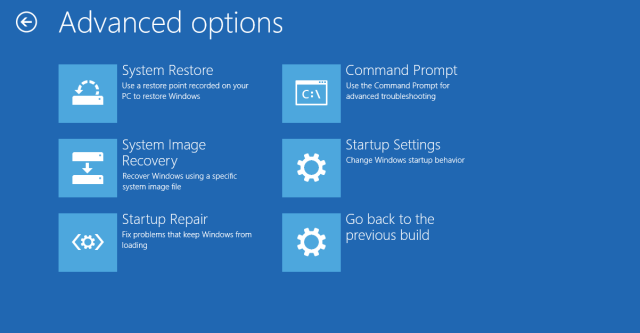
Você precisa reconstruir o arquivo de dados de configuração de inicialização(rebuild the Boot Configuration Data) e reparar o arquivo Master Boot Record(repair the Master Boot Record) .
Para fazer isso, você deve inicializar na tela Opções avançadas de inicialização(boot into the Advanced Startup Options screen) e selecionar Prompt de comando(Command Prompt) . Depois disso, seu sistema solicitará a senha. Depois de digitá-lo, você encontrará o prompt de comando na tela. Digite os seguintes comandos um por um-
bootrec.exe /rebuildbcd
bootrec.exe /fixmbr
bootrec.exe /fixboot
Esses comandos corrigirão os problemas do setor de inicialização . (Boot Sector)Depois de executar esses comandos, verifique se você pode iniciar normalmente ou não.
2] Usar CHKDSK
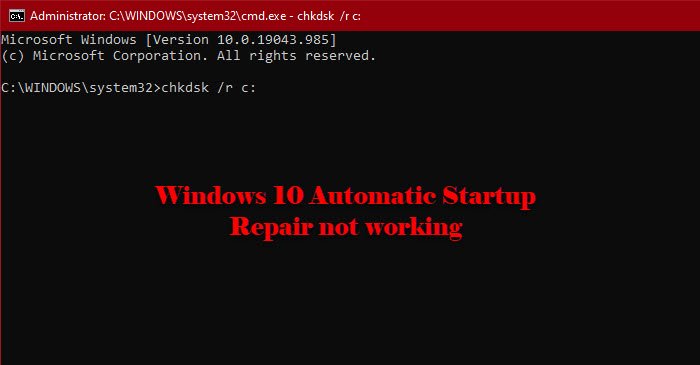
Se o DISM não corrigir o problema, enquanto estiver nas Opções (Options)Avançadas(Advanced) , execute o seguinte comando no Prompt de Comando.(Command Prompt.)
chkdsk /r c:
Verifique se resolve o problema.
3] Restaurar registro(Restore Registry) do diretório RegBack(RegBack Directory)
O problema pode ser devido à alteração indevida do Registro . (Registry)Portanto, restaurá-lo pode corrigir o problema na maioria dos casos. Portanto, use o seguinte comando no prompt (Command Prompt ) de comando para corrigir o problema.
copy c:\windows\system32\config\RegBack\* c:\windows\system32\config
Digite All e pressione Enter para confirmar suas ações.
4] Executar o DISM offline
Você pode executar a ferramenta DISM offline(run the DISM tool offline) quando o Reparo Automático de Inicialização(Automatic Startup Repair) não funcionar.
Você precisará ir para Advanced Options > Command Prompt e usar o seguinte comando para corrigir o erro.
Dism.exe /Online /Cleanup-Image /RestoreHealth /Source:C:\RepairSource\Windows
No comando acima, substitua a C:RepairSourceWindowspeça pela localização real da fonte de reparo.
Por fim, verifique se ele corrige o problema.
5] Redefinir PC
Se nada funcionar, você sempre pode usar Redefinir este PC(Reset this PC) - pois isso corrigirá o problema sem remover nenhum dos seus arquivos de dados.
Espero que algo aqui ajude.
6] Repare o Windows(Repair Windows) usando a mídia de instalação(Installation Media)

Você pode usar a mídia de instalação do Windows para reparar seu computador(Windows Installation Media to repair your computer) .
Inicialize a partir da mídia e escolha “Reparar seu computador”.
Relacionado: (Related: )O Reparo Automático de Inicialização não pôde reparar seu PC.(Automatic Startup Repair couldn’t repair your PC.)
Related posts
Como executar Automatic Startup Repair em Windows 10
Restaurar, Fix, Repair Master Boot Record (MBR) em Windows 10
Startup Repair automática não poderia reparar o seu PC em Windows 10
Ativar ou desativar Xbox app Automatic Startup em Windows 11/10
Importação, Export, Repair, Restore Default Firewall Policy em Windows 10
Fix Klif.sys Blue Screen error em Windows 10
Fix Hulu mantém buffer ou congelamento em Windows 11/10
Fix ShellExecuteEx falhou erro no Windows 10
Fix DXGI_ERROR_DEVICE_REMOVED em Windows 11/10 PC
Fix Epic Games error Código LS-0018 em Windows 11/10
Como corrigir o Windows 7 usando o reparo de inicialização
Fix Google Chrome lagging e lento para abrir em Windows 11/10
Fix Epic Games error code IS-MF-01 and LS-0009 em Windows 11/10
Corrigir o loop infinito de reparo de inicialização no Windows 10/8/7
Fix Device não migrou mensagem em Computadores Windows 10
Fix Win+Shift+S não está funcionando em Windows 11/10
Como desativar programas Startup em Windows 10
Fix Unclickable Taskbar; Não é possível clicar em Taskbar em Windows 10
Fix Discord Mic não está funcionando em Windows 11/10
O que é Fast Startup e como ativar ou desativá-lo em Windows 10
